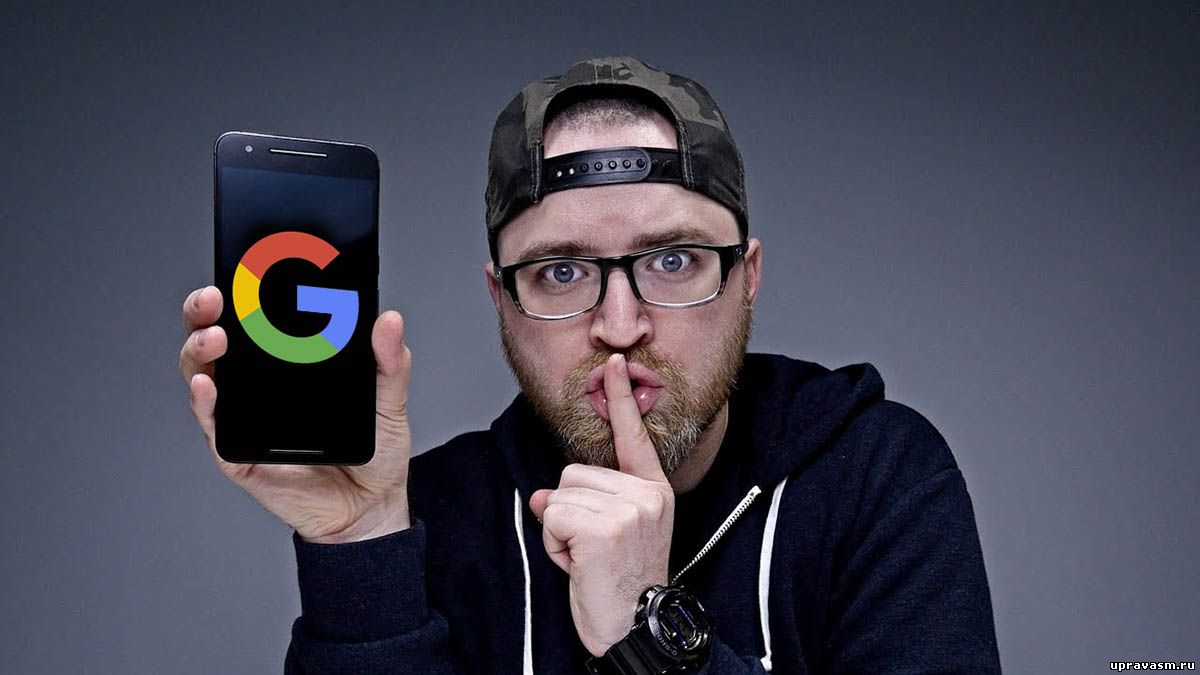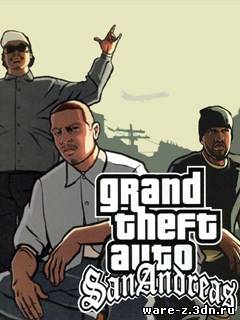Twitter-клиент для Google Chrome

Друзья, думаю, многие из вас пользуются Twitter. Это очень полезная система микроблогов, которая не загружает вас, как социальные сети. Максимальный объем сообщения всего 140 слов. Много не напишешь, но свои мысли выразить можно. Так вот, сегодня речь пойдет о Silver Bird. Это расширение помогает вам следить за Twitter-лентой, не заходя на сайт.
Для начала зайдите на страницу закачки и установите Silver Bird. Если вы не помните или не знаете, как устанавливать расширения, посмотрите тут.
После того, как вы установили, значок Silver Bird появится в правом верхнем углу.
Нажмите на него. Появится окно, в котором нажмите “Авторизовать”.
Поле авторизации нажмите на него на значок снова ЛКМ: во вкладке “Общая” вы увидите твиты (сообщения в Twitter), которые недавно появились. На вкладке “Home” тоже самое, в “@ваше имя пользователя” отображаются все ваши твиты, в “DMs” находятся все ваши личные сообщения. Наведя курсор справа от сообщения появятся значки), вы можете добавить твит в избранное, нажав на звездочку, отправить сообщение автору, а также сделать ретвит (отправить сообщение себе на страницу).
Теперь разберем настройку Silver Bird:
Заходим в “Настройки” (если вы не знаете, как это сделать, почитайте тут). Настраивайте интерфейс, как вам нужно. Здесь нет ничего трудного, объясню только непонятное: в “Default Locale” выбирайте “ru”, шрифт оставляйте по умолчанию, отмечайте все галочки, кроме “Показывать число обращений к API”.
В остальных пунктах до “Лент” все надо оставить по умолчанию, а вот “Ленту” надо настроить так, чтобы “Обращений к API в час” было меньше 150.
Теперь укажите максимум показанных твитов и какое количество твитов на странице вы хотите видеть. В “Службе микроблогов” отметьте “Twitter”.
В “Продвинутые” укажите таймаут запроса 20000.
Нажмите “Сохранить”:
Все! Поздравляю, вы научились пользоваться Silver Bird!
|
|||||||||